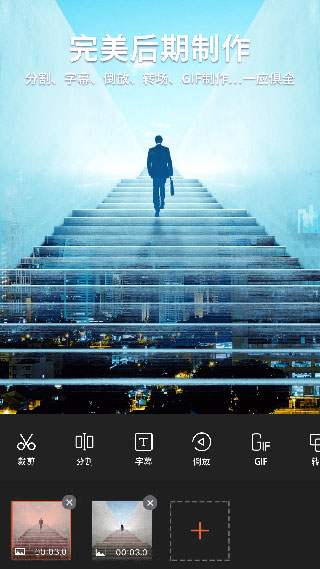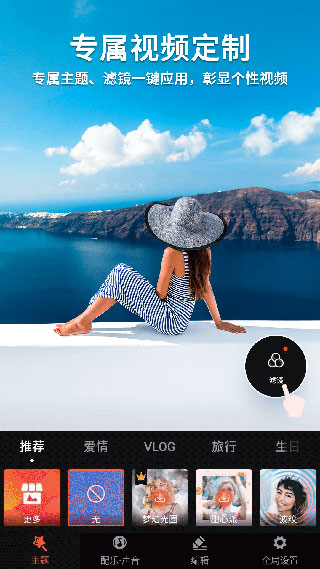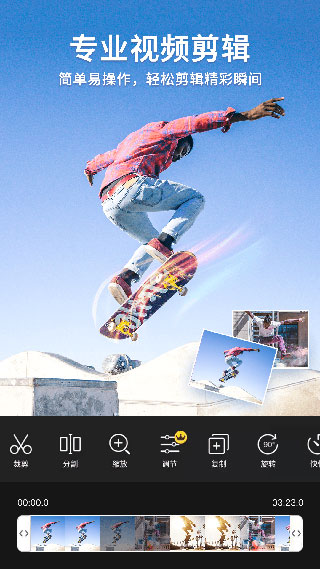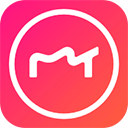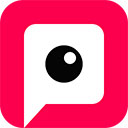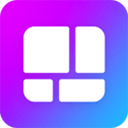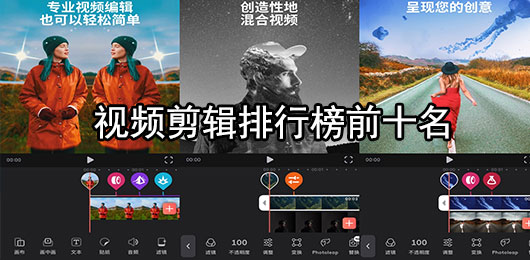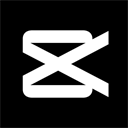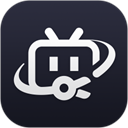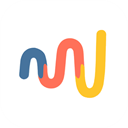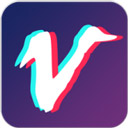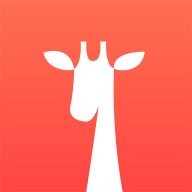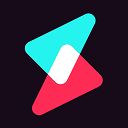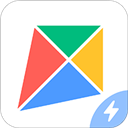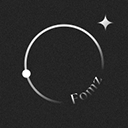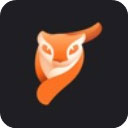游戏介绍
点此纠错
乐秀视频编辑器是一款可以剪辑视频以及制作个性Vlog的手机软件,也是一个功能非常强大的手机视频剪辑神器。无论是为亲人、恋人还是朋友制作视频,有了它从此视频制作就比较简单了,海量制作素材、全方位特效帮助你更好的进行视频剪辑创作,这里有萌宠、爱豆、宝贝、节日、美食、嘻哈、个性、文艺、时尚、趣味、简约、在路上、珍贵回忆、美好时光等视频主题,还有海量视频滤镜以及酷炫视频转场任君挑选。除了支持视频编辑之外,乐秀同样支持音乐相册的制作,其意思就是用户可直接从手机相册中任意挑选照片、视频混搭编辑为音乐相册或者是照片电影,并支持高清视频的导出。这款软件是安卓市场上视频编辑功能比较全面的一款手机应用,全球的用户超过上亿,好评不断,需要剪辑视频的小伙伴不要错过这款软件哦~
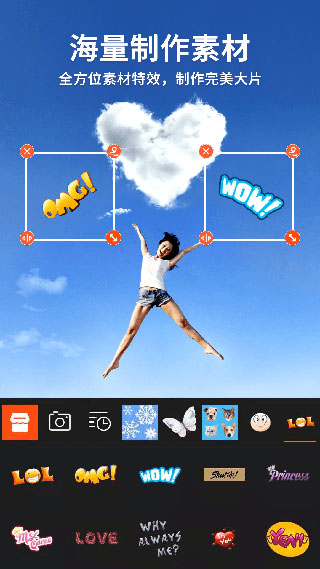
软件特色
1、全能剪辑
精准修剪,免费视频剪辑。多段视频剪切,拆分视频,视频裁剪,视频分割,视频合并,视频叠加,视频倒放,tempo卡点,图片做视频。
视频快慢速:0.25倍慢镜头到4倍加速播放任意选择。视频调节:对比度/亮度/锐化等参数均可手动调节。
视频旋转,镜面翻转,视频压缩,关键帧动画,GIF头像制作,视频转MP3,视频格式转换。
全套实用剪辑工具,让你爱剪辑爱生活,打造热门短视频,惊艳QQ群、刷屏朋友圈、制霸贴吧,一秒成为剪辑大师。
2、特色功能
①绿幕抠图:轻松更换视频图片背景,一键P图,效果自然。画中画相机:把你的视频镶嵌在影院大屏,电视屏幕,海报贺卡上。
②三屏视频,九宫格视频打造电影特效。自定义封面:可截取视频中的画面,也可从相册挑选图片作为封面,制作猎奇视频,一秒抓住所有人的目光。
③马赛克功能:可同时添加多个马赛克,一键打码。视频拼接:全能拼图视频软件,自由拼接图片和视频,多个拼图布局,边框模板可选,打造创意视频。
3、超级相机
可用乐秀直接拍摄视频,支持高清多段拍摄。可在拍摄前选择背景音乐,伴随音乐录视频做表情,画面声音完美同步,轻松制作卡点视频。
也可用乐秀拍照,闪光灯补光、动态美白和自带美颜功能让你的自拍光芒四射。效果堪比美图、轻颜相机、b612、激萌等美颜自拍神器。
4、视频配乐
海量曲库:上百首正版授权的歌曲配乐,浪漫、摇滚、嘻哈、二次元、民谣、电影原声等流行音乐应有尽有,使用音乐时间轴,精准定位配乐段落。
更可从相册视频中提取声音作为背景音,可添加多段配乐。也可上传本地音乐,酷狗、酷我、QQ音乐、网易云音乐、虾米等软件中的音乐导入即可使用。
5、录音配音
可亲自为视频配音解说,内置变声器,一键变成萝莉音、御姐音,也可变声成老人、机器人、小黄人。音调、音速、音率、性别均可自定义。
可将原视频静音,或添加欢呼/鼓掌/警报/乌鸦叫/心跳等音效,制作最特别的视频旁白。
6、经典主题
提供各式主题摸板,快速制作,一秒成片。
专业严选的视频主题:亲情、友情、爱情、旅游、婚礼、萌宠、爱豆、宝贝、节日、美食、个性、文艺、时尚、趣味、
珍贵回忆、美好时光、感恩节、平安夜、万圣节、圣诞节、元旦、春节、情人节……适用于各种场景:记录成长,见证爱情,分享旅行,宣传公司,让您成为微电影主角。
7、潮流滤镜
电影胶片级视频滤镜,美颜、魔焰、卡通、日系、美白、怀旧、复古、Lomo、宝丽来、黑白、HDR、光晕、浮雕、素描,润色点滴片段,记录大众百态,方寸间成为微电影达人。
8、转场特效
丰富的转场效果,简约如淡入淡出、溶解、闪黑、纷繁个性如涂鸦、纵横、闪烁、百叶窗、缩放,爱心。
多段视频衔接效果出众,令人耳目一新,添加超酷炫FX特效和音效。泡泡、闪电、玫瑰雨、流星、火山、气球、花瓣等好莱坞大片级别的场景特效,助你轻松制作爆款视频。
9、字幕涂鸦
可添加多段视频字幕,精确控制字幕时间,使用淡入淡出、滚入等字幕特效,设置字幕颜色,精选文艺字体。
字幕描边、排版、透明度均可随心调节,也可添加滚动字幕,控制字幕滚动速度与方向,给你想要的小清新。
更可在视频任意位置添加涂鸦,画心、写字、打码。
10、GIF贴图
素材商店提供海量表情包贴图、动态贴纸、本地相册贴纸、照片贴图,并贴心保留最近贴图使用记录,呆萌泰迪熊、鬼畜表情包、恶搞emoji,个性化标语一应俱全。
11、超清导出
支持多比例视频导出,如:1:1/16:9/9:16/3:4/4:3,横竖屏无缝切换,完美适配各社交媒体。
也可智能设置背景:模糊背景,选择背景颜色,选取相册中的图片作为背景。
轻松制作各种MV、舞蹈、亲子、创意、搞笑、街拍视频,一键分享至QQ空间,微信朋友圈,微博,美拍,优酷,抖音短视频、快手、火山小视频、
西瓜视频、b站bilibili、微拍、梨视频等平台,收获更多的粉丝和关注!
用乐秀视频编辑器APP制作视频教程
1、点击【视频编辑】,选择需要添加的视频/图片文件,并点击【开始制作】
小贴士:
1、长按片段可进行预览。
2、已添加的片段中,长按可以拖动进行排序。
3、如果文件没有显示在列表中,滑动到列表底部,通过查找片段功能使用文件管理器来添加片段。
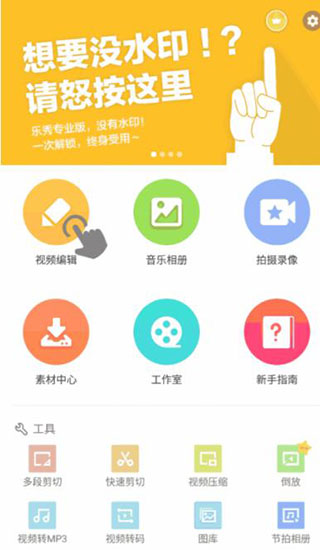
2、使用主题能够快速应用该主题已搭配好的音乐/转场/滤镜。
使用主题后,再次点击该主题图标可进行主题片头/片尾的编辑。(注意,并不是每一个主题都能够编辑片头片尾。)

3、在【配乐】中,可进行内置音乐或本地音乐的添加。
点击歌曲名称(或是添加音乐按钮)进入配乐界面,【我的下载】【我的音乐】分别展示的是——从乐秀下载的音乐和手机本地的音乐。
小贴士:
1、配乐界面中,使用【去除视频原音】可去掉视频原片段中的所有声音。
2、添加音乐后,主编辑界面上方的音量调节栏可调整音乐和视频原音的比例。
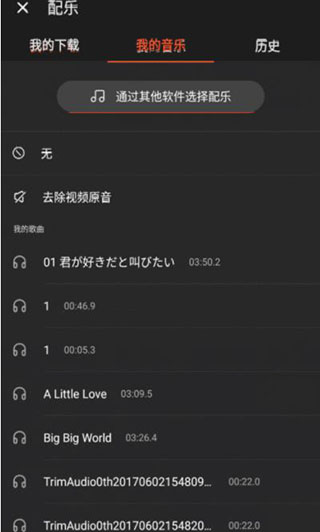
4、【编辑】中可以添加各类素材,以及针对单片段进行编辑。
【片段编辑】功能:还包含视频时长、剪裁、缩放、旋转、复制、快慢放、倒放等实用视频剪辑功能
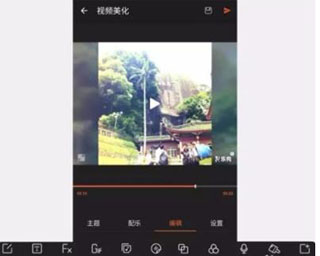
5、【设置】中提供了针对图片展示时长的全局设置、视频画面的比例修改和视频背景的颜色调节。

6、视频制作完成后,可以点击界面右上角来保存草稿或是导出视频。
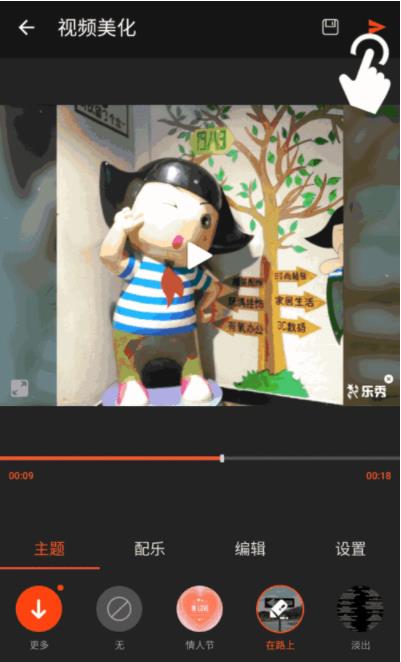
乐秀视频编辑器怎么去字幕?
1、打开乐秀视频编辑器,点击视频编辑,
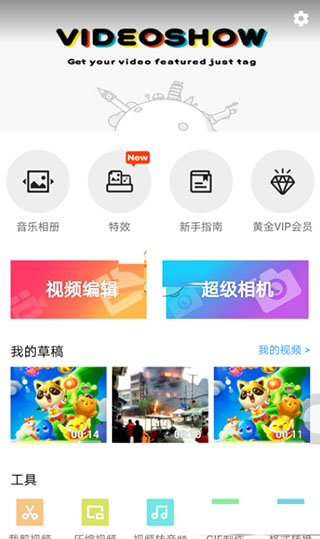
2、选择一个视频,点击开始制作,
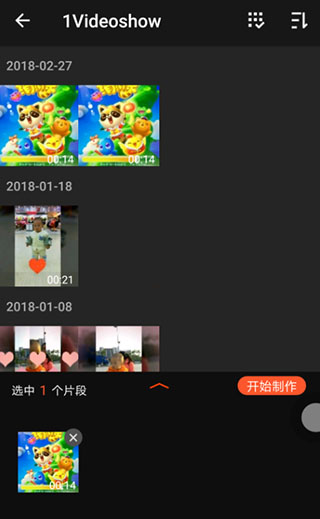
3、找到编辑,点击进入,

4、找到字幕,点击进入,
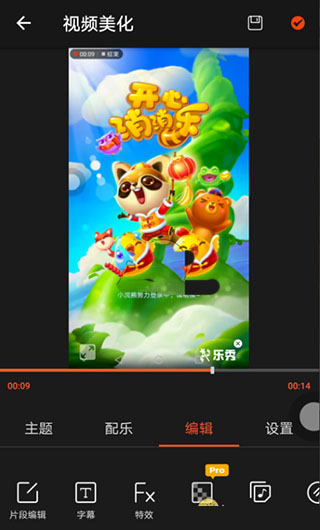
5、点击+号,添加字幕内容,

6、字幕可以移动,可以旋转,
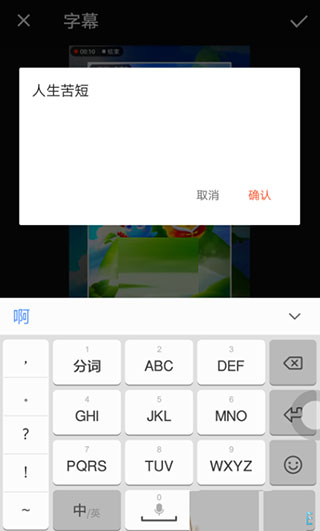
7、如果想设置特效,可以在下面的菜单中设置,
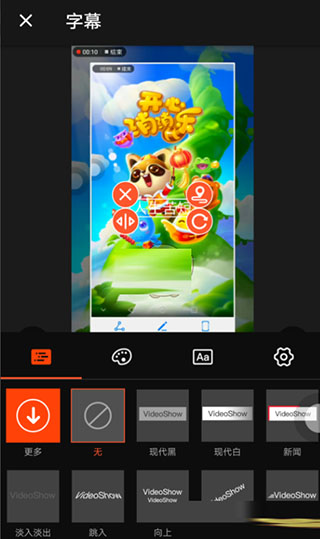
8、字幕的显示范围在下方自己选择,选择后保存即可,

按照以上步骤进行操作,我们就可以用乐秀视频剪辑器添加字幕了。
怎么剪辑视频?
1、打开乐秀编辑器,如图,点击视频编辑
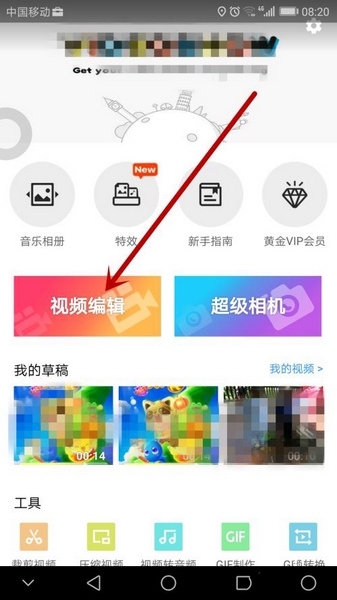
2、如图点击视频文件,选择自己想剪切的视频
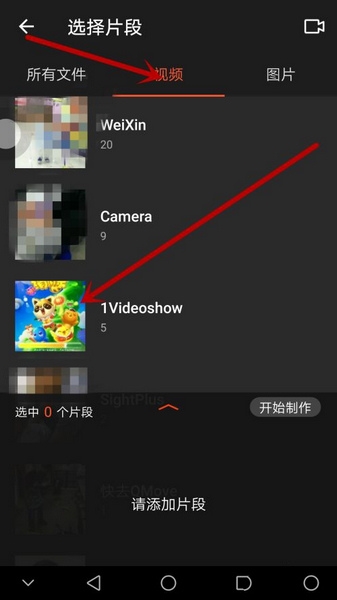
3、选择视频文件后在下方出现选择的视频,点击开始制作
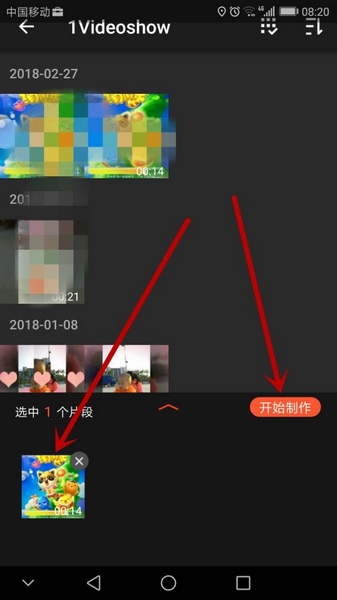
4、出现如图界面,点击编辑进入。
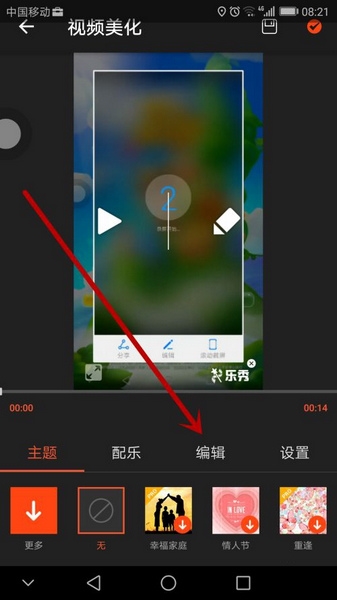
5、找到片段编辑,点击进入。
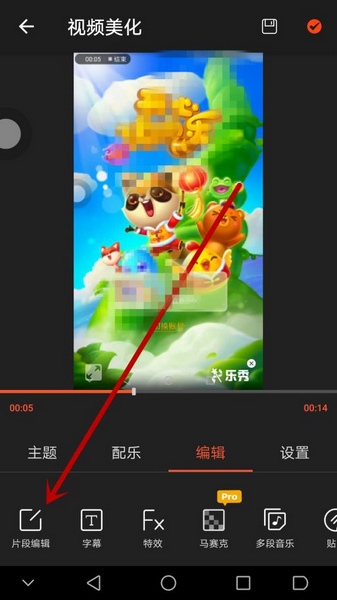
6、找到裁剪,点击进入。

7、进入后如图,滑动两端,选择剪切的区域
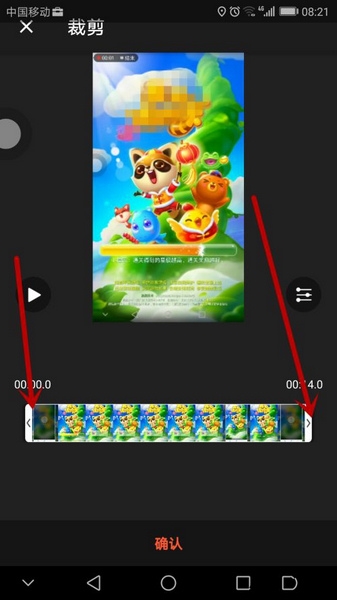
8、点击确认,我们就可以看到剪切完的视频效果。

9、点击保存,生成视频文件即可。
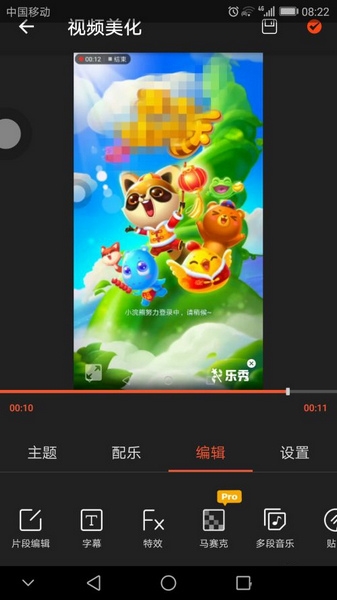
怎么把视频变成音频?
1、打开乐秀视频编辑器然后点击一下“视频转音频”如图所示
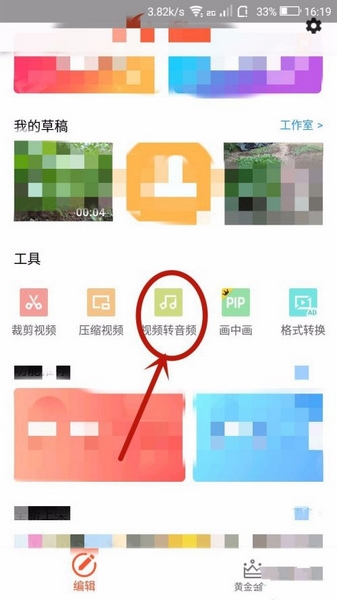
2、点击一下“新建”
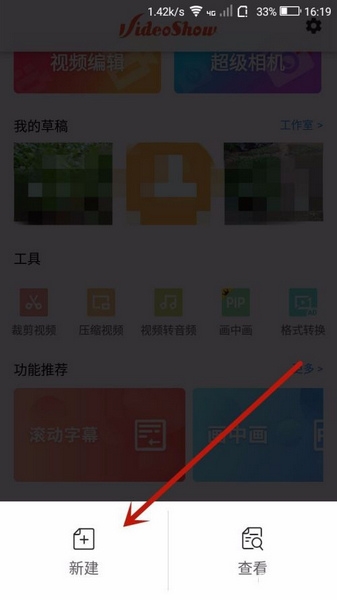
3、在手机相册里面打开一个自己拍摄好的小视频
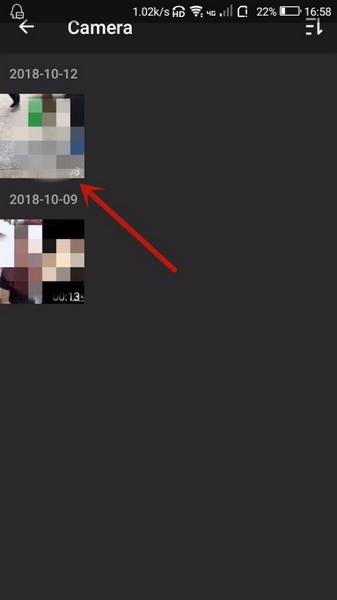
4、这时候页面会有视频转码提醒,直接点击一下“确定”如图所示
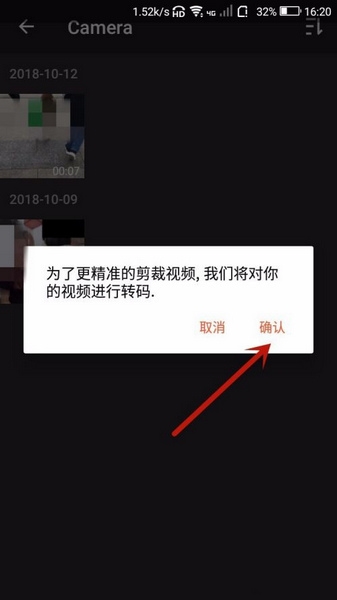
5、这时候视频转MP3就做好了,直接点击一下右上角的勾勾,如图所示
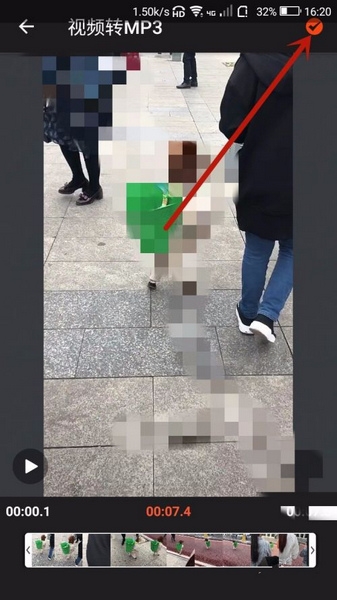
6、最后一步,点击“视频转音频”然后打开“查看”就可以看到刚才的视频已经转换成MP3歌曲,点击一下就可以播放了!

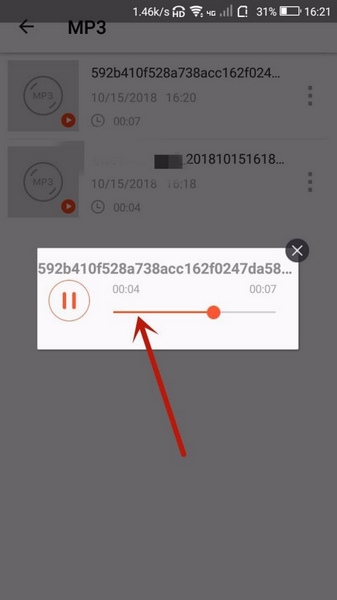
更新日志
v1.01.0版本
修复已知问题,提升用户体验
游戏信息
- 授权国产软件
- 环境Android
- MD56838828FEB0CF2FBC8DE9A0AA1168F21
- 支持语言简体中文
- 开发者北京佳格天地科技有限公司
- 隐私政策查看
- 游戏权限权限
猜你喜欢

- 好用的图文编辑器大全
- 图文编辑应用是一款能够帮助用户在手机上编辑图片和文字的软件。目前,这种应用广泛应用于个人创作、商业宣传、教育教学、媒体发布等领域,能够帮助用户轻松创建出精美的图文内容,并提升信息传达的效果和吸引力。一...